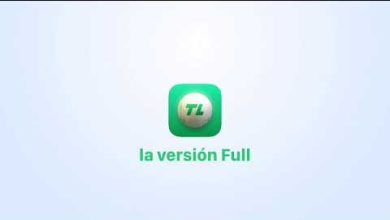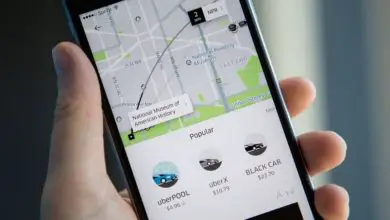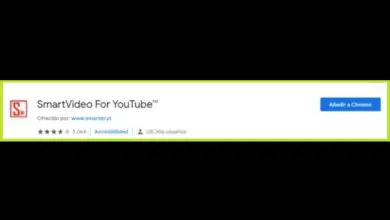Come mettere o applicare un’ombra agli oggetti con CorelDRAW – Semplici passaggi

Il design e le immagini, il layout e altri tipi di contenuti digitali hanno preso una svolta totale con la comparsa di organizzazioni come Adobe, che offrono da molti anni una vasta gamma di strumenti che consentono la visualizzazione, la creazione e l’edizione di fotografie, libri, animazione e molto altro.
La sfida di Corel
Se c’è un’organizzazione che potrebbe scuotere i più grandi nomi nella creazione e progettazione di contenuti digitali, sarebbe sicuramente Corel. Dopo che Adobe è stata fondata nel 1982, l’organizzazione Corel è emersa nel 1985 in Canada.
Questo sviluppatore di software non è rimasto nella parte di progettazione, ma, inoltre, ha svolto la creazione di programmi che potessero anche far fronte a quelli che compongono il pacchetto Microsoft Office, lanciando nel 2009 il pacchetto Corel HOME OFFICE, composto da CorelWRITE, CorelCALCULATE e CorelSHOW.
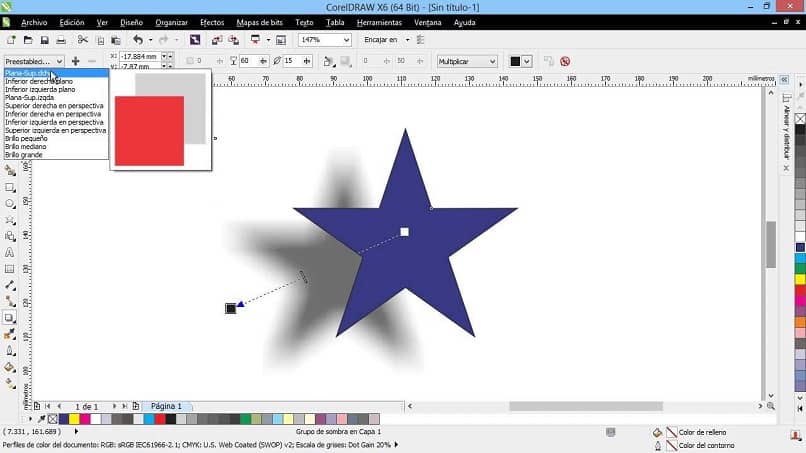
CorelDRAW e il suo strumento di progettazione più popolare
Nonostante tutti i progressi che ha fatto, il programma che lo ha messo alla pari con gli sviluppatori più importanti è senza dubbio CorelDRAW.
Questa applicazione è progettata per soddisfare le esigenze dei suoi utenti in termini di layout, disegno, stampa e pubblicazione web.
Funzionalità più importanti di CorelDRAW
Come ogni altro programma, poiché la tecnologia ha permesso la progettazione di strumenti nuovi e potenzialmente utili, Corel ha perfezionato l’interfaccia di CorelDRAW, per renderlo uno dei più completi sul mercato. Tra le funzioni più rilevanti ci sono:
- L’aggiunta di tavolozze di colori nel 1999.
- La possibilità di pubblicare come PDF nel 2000.
- La creazione di oggetti tramite lo strumento simbolo nel 2002.
- Conversione di bitmap in grafica vettoriale nel 2007, grazie all’inserimento del motore di vettorizzazione.
Lo strumento del giorno
Non è stato incluso nell’elenco sopra, ma è comunque interessante e utile durante la progettazione. In questa opportunità, potrai esplorare il modo in cui l’ opzione di ombreggiatura funziona sugli oggetti.
Questa funzionalità è stata inclusa in CorelDRAW dalla sua ottava versione nel 1998, insieme alla funzione di importazione di più file e agli strumenti Zipper e Whirlwind, che consentono di distorcere le immagini.

Come usare l’ombreggiatura
Questo strumento ti permetterà di simulare l’effetto della luce sugli oggetti o sui testi che sono nel tuo disegno. Questa sfumatura può essere applicata da diversi punti di vista:
- Orizzontale.
- Sinistra.
- Destra.
- Fuori uso.
- Al di sopra
Per poter utilizzare questa funzione, devi individuare il nastro che si trova sul lato sinistro dello schermo, dove otterrai il pulsante che ti consentirà di avviare questo strumento.
Creazione dell’ombra
Non appena si seleziona lo strumento di ombreggiatura, è possibile fare clic sull’oggetto in modo che sia selezionato.
- Puoi tenere premuto il tasto sinistro sull’oggetto e trascinare quello indicato nell’area in cui vuoi impostare l’ombreggiatura.
- In alto a sinistra dello schermo, troverai un pulsante Preimpostazioni. Cliccandoci sopra, verrà visualizzato un menu con i diversi tipi di ombra, scegliendo quella che preferisci.
Impostazioni ombra
A seconda della posizione che si dà all’effetto, verranno abilitati e disabilitati alcuni pulsanti per la configurazione dello strumento.
- Se hai applicato l’effetto in modo centrato, saranno abilitati i pulsanti che ti permettono di determinare la distanza tra l’ oggetto e l’ombra.
- Posizionare l’ombra sotto l’oggetto consentirà le opzioni necessarie per determinare l’ angolo di inclinazione e allungare la lunghezza dell’ombra.
- Un’altra opzione di dissolvenza dell’ombra che applicherà un oggetto che svanisce in ombra a seconda della lunghezza.
Opzioni di stili
Per rendere l’ombra ancora migliore rispetto all’oggetto che utilizzi per il tuo disegno, CorelDRAW offre un’altra serie di funzioni che ti permetteranno di personalizzare questo effetto. In questo senso, sarai in grado di:
- Determina l’opacità dell’ombra.
- Ammorbidisci o sfuma i bordi dell’ombra.
- Usando l’opzione Fade Direction, puoi selezionare da quale area l’effetto può essere sbiadito.
- Cambia il colore dell’ombreggiatura.
- Applicare effetti di ombre e silhouette ai testi.